گوگل ادز ادیتور یکی از ابزارهای گوگل است که بهصورت آفلاین امکان مدیریت کمپین های گوگل ادز را فراهم میکند. این برنامه رایگان بوده و بهراحتی قابل دانلود است. مدیریت هوشمند مزایدات، اعمال تغییرات انبوه، امکان خروجی گرفتن از دادههای هر کمپین، دسترسی به چندین اکانت در یک نرم افزار و امکان استفاده آفلاین مهمترین مزیتهای این نرم افزار گوگل هستند. روزانه افراد بسیاری از دیجیتال مارکترها برای بهینهسازی تبلیغات خود از Google ads editor استفاده میکنند. به همین خاطر در این مقاله از ادزینو قصد داریم به بررسی این نرم افزار بپردازیم و با مزایای آن آشنا شویم.
گوگل ادز ادیتور چیست؟
گوگل ادز ادیتور یک محیط نرم افزاری مخصوص نسخه دسکتاپ است که به شما اجازه میدهد تا کمپینهای گوگل ادز را خارج از این پلتفرم و حالت وب مدیریت کنید.
به طور معمول برای مدیریت کمپینهای گوگل ادز از پلتفرم آنلاین آن استفاده میشود که تحت وب عمل میکند؛ اما اگر بخواهید مدیریت کمپینها را خارج از وب یا بهصورت آفلاین انجام دهید، میتوانید از برنامه گوگل ادز ادیتور کمک بگیرید.
Google Ads Editor (گوگل ادز ادیتور) یک برنامه رایگان است که توسط پلتفرم گوگل ادز ارائه میشود. این برنامه مخصوص نسخه دسکتاپ طراحی شده و برای ادیت آفلاین کمپینهای تبلیغاتی کاربرد دارد. همانطور که در معرفی این نرم افزار در گوگل نیز آمده است:
Google Ads Editor is a free, downloadable application for managing your Google Ads campaigns
The basic process is simple: download one or more accounts, make changes offline, then upload the changes to Google Ads
Google Ads Editor can help you save time and make it easier to make changes in bulk
چرا از Google ads editor استفاده کنیم؟ این برنامه چه کاربردهایی دارد؟
کاربران حرفه ای و بهترین شرکت های تبلیغات گوگل معمولاً از برنامه ویرایشگر آفلاین این شرکت برای مدیریت کمپینهای خود استفاده میکنند. دلیل این محبوبیت به کاربردها و مزیتهای گوگل ادز ادیتور بر میگردد. برای مثال این برنامه امکان مدیریت و دسترسی به چند حساب گوگل ادز را در آن واحد دارد. این مزیت برای فریلنسرها یا شرکتهای تبلیغاتی اهمیت زیادی خواهد داشت. لیست زیر تنها شامل بخشی از کاربردهای اصلی برنامه گوگل ادز ادیتور میشود:
- امکان مدیریت آفلاین کمپینهای تبلیغاتی گوگل ادز
- انجام تغییرات گسترده در سریعترین زمان
- امکان مدیریت چند اکانت گوگل ادز در محیط برنامه
- امکان گرفتن خروجی اکسل از دادههای کمپینها
- مشاهده تمامی آمارهای مربوط به هر کمپین و جزئیات آن
- سرعت بالا در ساخت گروههای تبلیغاتی
- ذخیره پیشنویس قبل از بارگذاری تغییرات اعمال شده
- و…
مزایای گوگل ادز ادیتور چیست؟ و چرا باید از آن استفاده کرد؟
گوگل ادز ادیتور را بهنوعی میتوان مکمل پلتفرم گوگل ادز برای انجام تبلیغات گوگل ادوردز دانست. این برنامه محیطی را در اختیار دیجیتال مارکترها قرار میدهد تا بتوانند در حالت آفلاین هم به مدیریت کمپینهای تبلیغاتی بپردازند و به دادههای آن دسترسی داشته باشند. آنالیز دادههای هر کمپین کاری وقتگیر است و نیاز به تمرکز بالایی دارد. استفاده از Google Ads Editor کمک میکند تا در مواقع ضروری یا اوقاتی که احساس تمرکز بیشتری دارید هم بتوانید به آنالیز کمپینهای خود بپردازید و در صورت لزوم تغییراتی را روی آن اعمال کنید.
برای مثال بسیاری از متخصصان گوگل ادز بهصورت فریلنسری فعالیت میکنند و کارشان را در کافهها یا فضای کارهای اشتراکی پیش میبرند. این افراد برای راحتی بیشتر میتوانند از برنامه گوگل ادز ادیتور استفاده کنند.
از دیگر مزایای Google Ads Editor میتوان به موارد زیر اشاره کرد:
۱.رابط کاربری ساده
یکی از مزیتهای برنامه گوگل ادز ادیتور، محیط ساده آن است. سادگی این پلتفرم باعث شده تا مدیریت اکانتها و کمپینهای متعدد در آن امکانپذیر باشد.
برای مثال در این برنامه میتوانید با استفاده از گزینه کپی پیست، اطلاعات کمپینها یا جزئیات مربوط به آنها را کپی کرده و در جای دیگری استفاده کنید. این کار باعث سرعت گرفتن فرایند مدیریت و طراحی کمپینها میشود.
۲.دسترسی کامل به حسابهای مختلف
داشتن چند اکانت و مدیریت همزمان آنها در حالت آنلاین گوگل ادز چالشهای بسیاری دارد و تقریباً امکانپذیر نیست؛ اما میتوانید با استفاده از گوگل ادز ادیتور به چندین حساب دسترسی داشته باشید. این دسترسی دید کاملی از تمامی کمپینهای اجرا شده شما ارائه میدهد و بهخصوص برای فریلنسرها و کسانی که تبلیغات چند کسب و کار را مدیریت میکنند، مزیت مهمی است.
۳.انجام تغییرات گروهی و انبوه
از دیگر مزایای گوگل ادز ادیتور میتوان به امکان ایجاد تغییرات گروهی و انبوه اشاره کرد. بهعنوان مثال اگر بخواهید تغییر خاصی را در تمامی کمپینها اعمال کنید، به جای اعمال تغییرات تک به تک، میتوانید تمامی کمپینها را انتخاب کرده و تغییرات دلخواه را در کمترین زمان ممکن انجام دهید.
۴.فیلتر جستجوی پیشرفته
یکی دیگر از مزایای گوگل ادز ادیتور، سیستم جستجوی پیشرفته آن است. اگر داده خاصی را در بینابین کمپینها نیاز داشته باشید، میتوانید از این فیلتر جستجو کمک بگیرید. برای مثال اگر یک کلمه منحصر به فرد را در بخش جستجو وارد کنید، میتوانید به تمامی عبارتهای حاوی این کلمه دسترسی داشته باشید.
۵.امکان ایجاد تغییرات بهصورت آفلاین
مهمترین مزیت Google Ads Editor، امکان استفاده آفلاین از آن است. شاید به نظر برسد که اینترنت همیشه و همهجا در دسترس شما خواهد بود؛ اما موقعیتهای متعددی وجود دارد که این امکان گوگل ادز ادیتور میتواند نجاتتان دهد. نکته مهم اینکه اگر در حالت آفلاین از این برنامه استفاده کنید، در زمان آنلاین شدن بایستی این تغییرات را روی پلتفرم گوگل ادز آپلود نمایید.
۶.شناسایی خطاهای هر کمپین
یکی دیگر از مزیتهای گوگل ادز ادیتور، نظارت خودکار این برنامه روی جزئیات هر کمپین است. اگر در طراحی یا بهینهسازی کمپینها اشتباهی را مرتکب شوید که در جلسات مشاوره گوگل ادز به کرات به آن برخورده ایم، برای مثال از یک کلمه کلیدی بهصورت تکراری استفاده کنید، این برنامه پیغام خطای قرمز رنگی را نشانتان میدهد که با توجه به این خطایابیها میتوانید کمپین خود را ویرایش کنید.
۷.امکان دانلود و آپلود دیتا ستها در گوگل ادز ادیتور
در بسیاری از مواقع ممکن است به دادههای کمپینها نیاز داشته باشید و بخواهید در حالت آفلاین بخشی از آنها را تغییر دهید. در این صورت میتوانید از گوگل ادز ادیتور کمک بگیرید. به نحوی که ابتدا دادههای کمپین را در قالب یک فایل CSV یا اکسل ذخیره کنید. اگر تغییراتی را روی این فایل CSV اعمال کرده باشید، مجدد و بدون نگرانی میتوانید آن را روی گوگل ادز ادیتور آپلود نمایید. این ویژگی باعث صرفهجویی در وقت و هزینه شما خواهد شد.
۸.مدیریت هوشمند مزایدات
در نرم افزار گوگل ادوردز ادیتور میتوانید از استراتژی هوشمند قیمتگذاری استفاده کنید. این کار باعث میشود همواره در تبلیغات گوگل ادز در رتبههای بالا حضور داشته باشید و البته در بودجه کمپین خود نیز صرفهجویی کنید.
آموزش دانلود گوگل ادز ادیتور
برای دانلود و نصب این برنامه، به وب سایت Google Ads Editor رفته و آن را دانلود کنید. البته برای دانلود نیاز به VPN خواهید داشت. برای نصب هم همچنان بایستی از VPN استفاده کنید؛ زیرا نصب برنامه گوگل ادز ادیتور با آی پی ایران امکانپذیر نیست. پس از تکمیل شدن مراحل نصب، باید زبان برنامه و موقعیت مکانی دلخواهتان را تنظیم کنید. متاسفانه این برنامه از زبان فارسی هم پشتیبانی نمیکند. ادامه فرایند کار با گوگل ادز ادیتور را در ادامه شرح خواهیم داد.
نرم افزار Google Ads Editor برای دو نسخه ویندوز و مک در دسترس است.
کار با نرم افزار Google Ads Editor چگونه است؟
تا اینجا به معرفی برنامه گوگل ادز ادیتور و مزایای آن پرداختیم. در ادامه قصد داریم به سراغ آموزش گوگل ادز ادیتور برویم و با بخشهای متفاوت آن آشنا شویم. ویدویی که در بالای صفحه آمده است به صورت عملی مواردی را که در ادامه مورد بررسی قرار داده ایم را به شما آموزش می دهد پس توصیه می کنیم حتما ویدیو رو هم ببینید. این ویدیو برگرفته از دوره آموزش رایگان گوگل ادز مجموعه ادزینو است.
قدم اول: ورود به حساب گوگل ادز
پس از نصب و راهاندازی، باید صفحه زیر را مشاهده کنید. در اینجا نرم افزار از شما میخواهد که وارد حساب گوگل ادز خود شوید. در این مرحله باید از ایمیلی استفاده کنید که همان ایمیل اکانتهای گوگل ادز شماست. برای ورود میتوانید از طریق مرورگر کروم به اکانت خود Sign in کنید یا اینکه از مرورگر خود برنامه کمک بگیرید. اگر پنجره ورود به حساب کاربری را مشاهده نمیکنید، میتوانید در بخش بالایی نرم افزار روی گزینه Add بزنید.
قدم دوم: ارسال دسترسی
در این مرحله باید در گوگل ادز ادیتور اجازه دسترسی به اکانتهای خود را بدهید. این اجازه برای اعمال تغییرات در کمپینهای تبلیغاتی گوگل ادز است. با ارسال درخواست دسترسی کدی به شما نمایش داده میشود که باید آن را کپی کرده و در محیط نرم افزار آن را وارد کنید. اکنون حسابهای تبلیغاتی شما در بخش Ads Editor در دسترس بوده و قابل استفاده است.
قدم سوم: دانلود حسابها برای مدیریت
پس از ورود به سیستم، باید لیستی از حسابهای موجود خود را برای دانلود مشاهده کنید. در این مرحله صرفاً حسابهایی را دانلود کنید که میخواهید به طور منظم مدیریت آنها را انجام دهید. پس از تکمیل فرایند دانلود اطلاعات، میتوانید از آیکنی که در پایین سمت چپ قرار دارد، گزینه only show downloaded accounts را انتخاب کنید. با این کار فقط حسابهای دانلود شده را مشاهده خواهید کرد.
چه ویرایشهایی را در Google Ads Editor میتوان انجام داد؟
هدف اصلی استفاده از گوگل ادز ادیتور، ویرایش کمپینهای تبلیغاتی و مدیریت سادهتر آنها است. در این برنامه میتوانید دادههای کمپینها را دانلود کرده و حتی در حالت آفلاین هم تغییراتی را روی آنها انجام دهید. در ادامه به پرکاربردترین ویرایشهایی میپردازیم که در گوگل ادز ادیتور در دسترس هستند:
۱.اعمال تغییرات اساسی در کمپین
برای شروع ایجاد تغییرات باید یکی از کمپینهای تبلیغاتی خود را انتخاب کنید. با این کار منویی در سمت راست صفحه نمایش داده میشود. در این منو تمام تغییراتی که میتوانید در کمپین اعمال کنید را مشاهده خواهید کرد.
در بخش بالایی این منو امکان انتخاب گزینههایی مثل تغییر نام کمپین، وضعیت، بودجه، شیوه مصرف بودجه، نوع کمپین، تاریخ شروع، اهداف کمپین و مواردی از این دست را میتوانید انتخاب کنید.
امکان انجام تنظیمات خاص برای هر کمپین، انتقال کمپین تبلیغاتی از یک حساب به حساب دیگر، امکان حذف یک یا چند کمپین تبلیغاتی، حذف کلید واژههای تکراری، اعمال تغییرات در اد گروپ، تغییر قیمت کلمات کلیدی، URL نهایی تلفن همراه و… از جمله دیگر تنظیماتی است که در این بخش میتوانید به آنها دسترسی داشته باشید.
۲.امکان تغییر نوع کمپین، مدیریت دسترسیها و ردیابی تغییرات
اگر در منوی فوق پایینتر بیایید، به ویرایشهای خاصتری هم میرسید. این ویرایشها فراتر از تغییر تنظیمات اولیه بوده و بیشتر با هدف ردیابی و گزارشگیری از کمپین استفاده میشود.
آموزش ویرایش یک کمپین واحد
تا اینجا بخشهای متعدد گوگل ادز ادیتور را مرور کردیم؛ اما اگر هدفتان ویرایش یک کمپین تبلیغاتی باشد، چگونه باید عمل کنید؟ برای این کار ابتدا باید کمپین تبلیغاتی مد نظرتان را انتخاب نمایید. با این کار گزینههای ویرایشی را در سمت راست مشاهده میکنید.
در این فهرست، گزینههای متعددی برای ویرایش وجود دارد. برای دسترسی به گزینههای دلخواه باید از جستجو کمک بگیرید یا با اسکرول فهرست به گزینه مدنظر خود برسید.
با انتخاب هر گزینه میتوانید تغییراتی که میخواهید را انجام دهید. پس از اتمام این مراحل باید روی گزینه POST در گوشه سمت راست بالای صفحه کلیک کنید. در نهایت نیز باید ویرایشهای خود را بررسی کرده و سپس دستور اجرای آن را بدهید.
آموزش ویرایش در چند کمپین مختلف
یکی از مزیتهای Google Ads Editor امکان مدیریت چند کمپین در کنار هم است. به نحوی که فقط با چند کلیک میتوانید تغییرات دلخواهتان را در تمامی کمپینها اعمال کنید. این ویژگی بهینهسازی کمپینهای تبلیغاتی و اجرای استراتژیهای تبلیغاتی را سادهتر میکند.
اگر قصد ویرایش چند کمپین را دارید، روی گزینه Make multiple changes در گوشه سمت چپ بالا کلیک کنید. با این کار صفحه جدیدی برایتان باز میشود که میتوانید تغییرات دلخواهتان را در آن انجام دهید. نکته جذابتر اینکه اگر تغییرات دلخواهتان را در یک فایل Excel یا Numbers ذخیره کرده باشید، میتوانید همین اطلاعات را بهسادگی در گوگل ادز ادیتور وارد کنید.
برای ورود دستی تغییرات هم کافی است روی فلش کلیک کنید تا فهرست تغییرات برایتان باز شود. با این کار فهرستی از انواع تغییراتی که میتوان انجام داد را مشاهده میکنید.
اگر ویرایشهای مدنظرتان در چند دسته متفاوت است، میتوانید آنها را در ستون بعدی وارد نمایید. پس از اتمام فرایند و اد کردن ویرایشها روی گزینه Process کلیک کنید. اگر در ویرایش اطلاعات دچار خطایی شده باشید، این خطاها با رنگ قرمز مشخص میشوند. همچنین خودتان هم میتوانید تغییرات اعمال شده را قبل از تایید نهایی بررسی کنید. در پایان باید روی گزینه Finish and review changes بزنید تا تغییراتتان اجرایی شود.
آشنایی با قابلیتهای دیگر Google Ads Editor
اگرچه هدف اصلی گوگل ادز ادیتور ارائه پلتفرمی برای مدیریت و ویرایش کمپینهاست؛ اما این برنامه ویژگیهایی دیگری هم دارد که دیجیتال مارکترها از آن نیز استفاده میکنند.
دو مورد از ویژگیهای موردعلاقه کاربران در این برنامه دریافت تغییرات اخیر (Get recent changes) و گزارش فعالیت کمپین (View Statistics) است. برای این کار باید مراحل زیر را پی بگیرید:
۱. دریافت تغییرات اخیر
در برنامه گوگل ادز ادیتور میتوانید فهرستی از تغییرات اخیر را در هر بازه زمانی دلخواهی مشاهده و دانلود کنید. برای این کار کافی است در بخش Menu روی گزینه Get Recent Changes بزنید. در این بخش سه گزینه schedule download، more data و basic را مشاهده میکنید. این گزینهها همه چیز را از یک تغییر ساده گرفته تا فهرست کاملی از تغییرات را ارائه میکنند.
با انتخاب گزینه مد نظر، برنامه از شما میخواهد تا کمپینهای دلخواهتان را برای دانلود انتخاب کنید. در این مرحله میتوانید همه کمپینها یا فقط چند کمپین را برای دانلود انتخاب نمایید.
مزیت دریافت تغییرات اخیر در مواقعی است که از گزینه ایجاد تغییرات انبوه استفاده کرده باشید و بر حسب تصادف یک یا دو کمپینتان دچار مشکل شده باشد. در این صورت میتوانید برای رفع پیغام خطا به سراغ دریافت تغییرات اخیر بروید و ببینید مشکل از کجاست.
۲. دریافت گزارشها و آمارهای گوگل ادز
یکی از مزیتهای Google Ads editor ارائه گزارشهای تحلیلی مختلف از کمپینهای تبلیغاتی است. اگر به دنبال دریافت گزارشهای آماری هستید، باید روی گزینه View Statics کلیک کنید. در این بخش میتوانید شاخصههای مدنظرتان را انتخاب نمایید. برای مثال عملکرد، تعداد نمایش، کانورژن ریت هر کمپین، اسناد، معیارهای رقابتی و… مهمترین دادههایی هستند که امکان دانلود آنها وجود دارد. در نهایت کافی است روی کلید OK بزنید تا گزارش شما تهیه شود.
سخن آخر
گوگل ادز ادیتور مهمترین ابزاری است که کاربران گوگل ادز از آن استفاده میکنند. این پلتفرم یک ابزار رایگان است که امکان مدیریت آفلاین کمپینها را نیز فراهم میکند. در این نرم افزار میتوانید به چند حساب همزمان دسترسی داشته باشید و کمپینهای تبلیغاتی خود را بهصورت تکی یا گروهی مدیریت کنید. اگر درباره کار با Google Ads editor سوال دیگری دارید، در کامنتها پاسخگوی شما خواهیم بود.
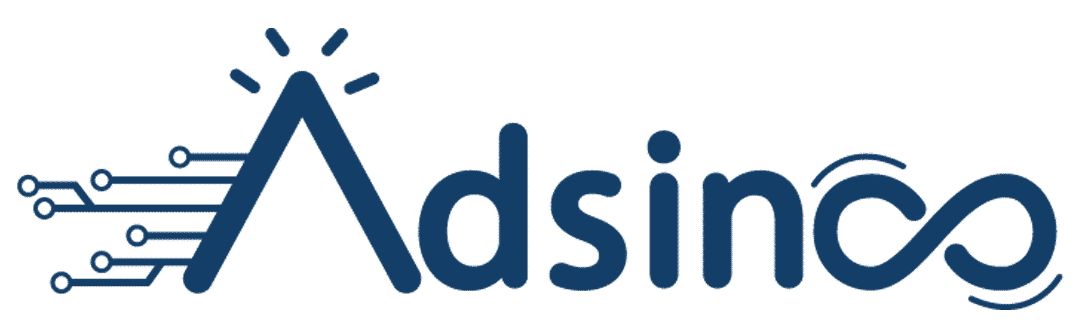
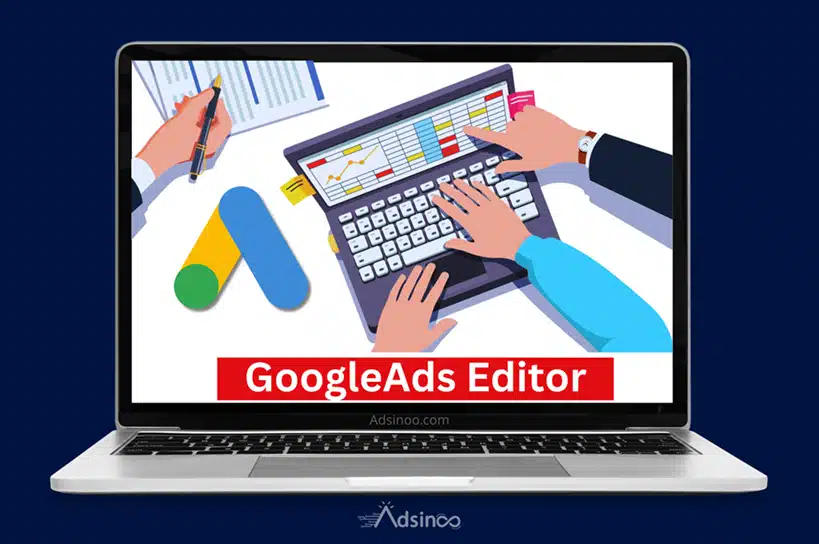
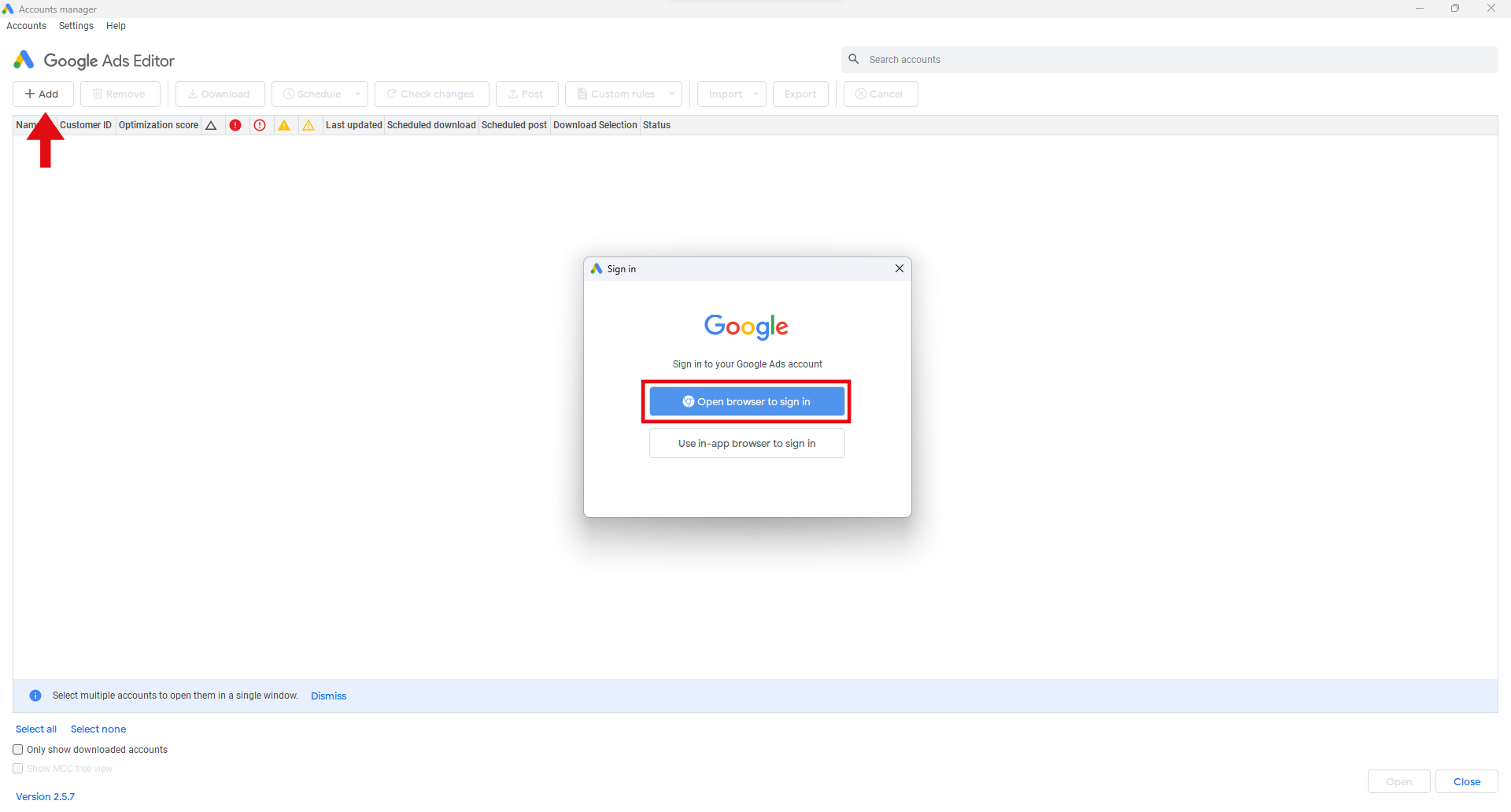
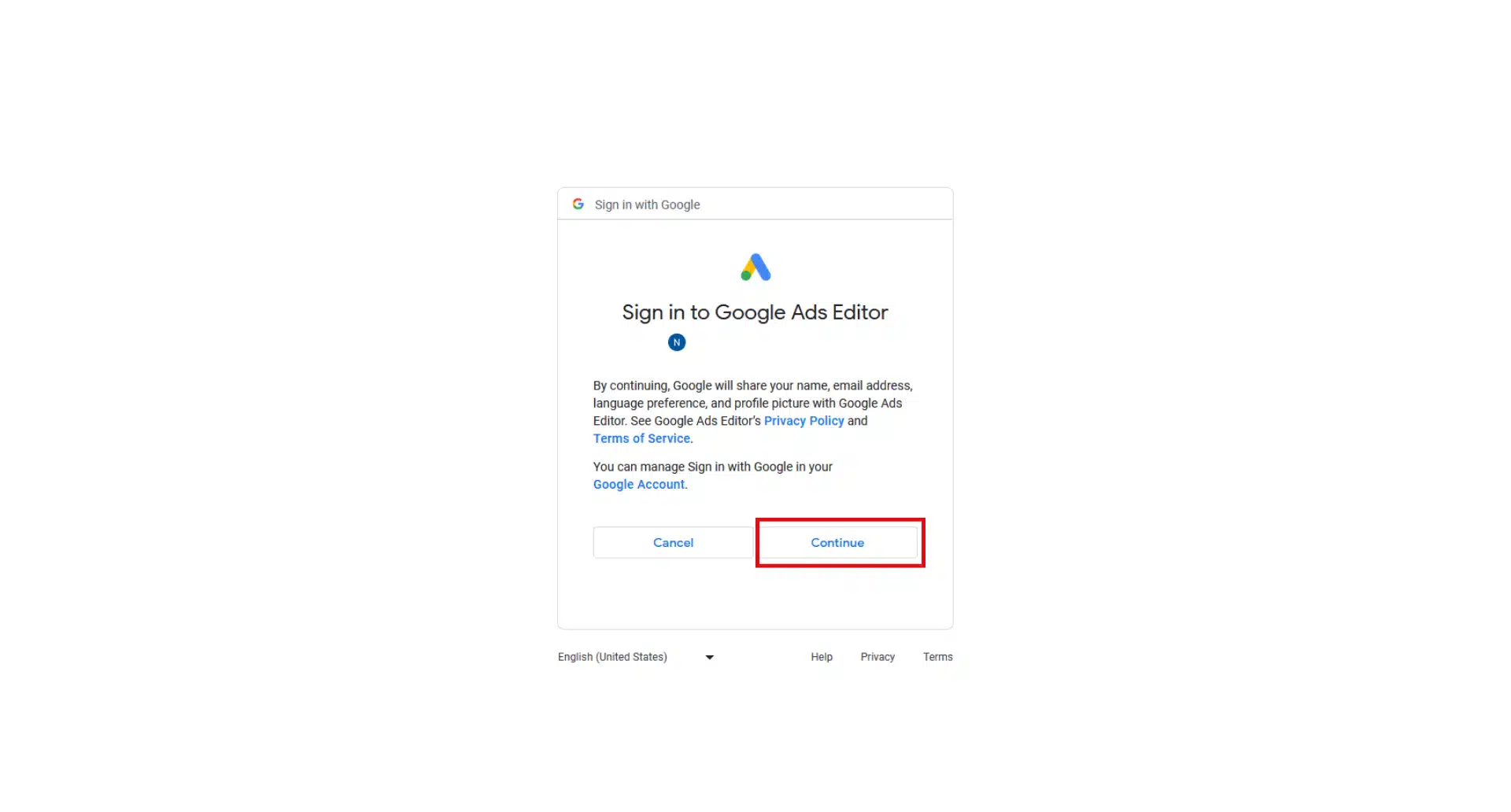
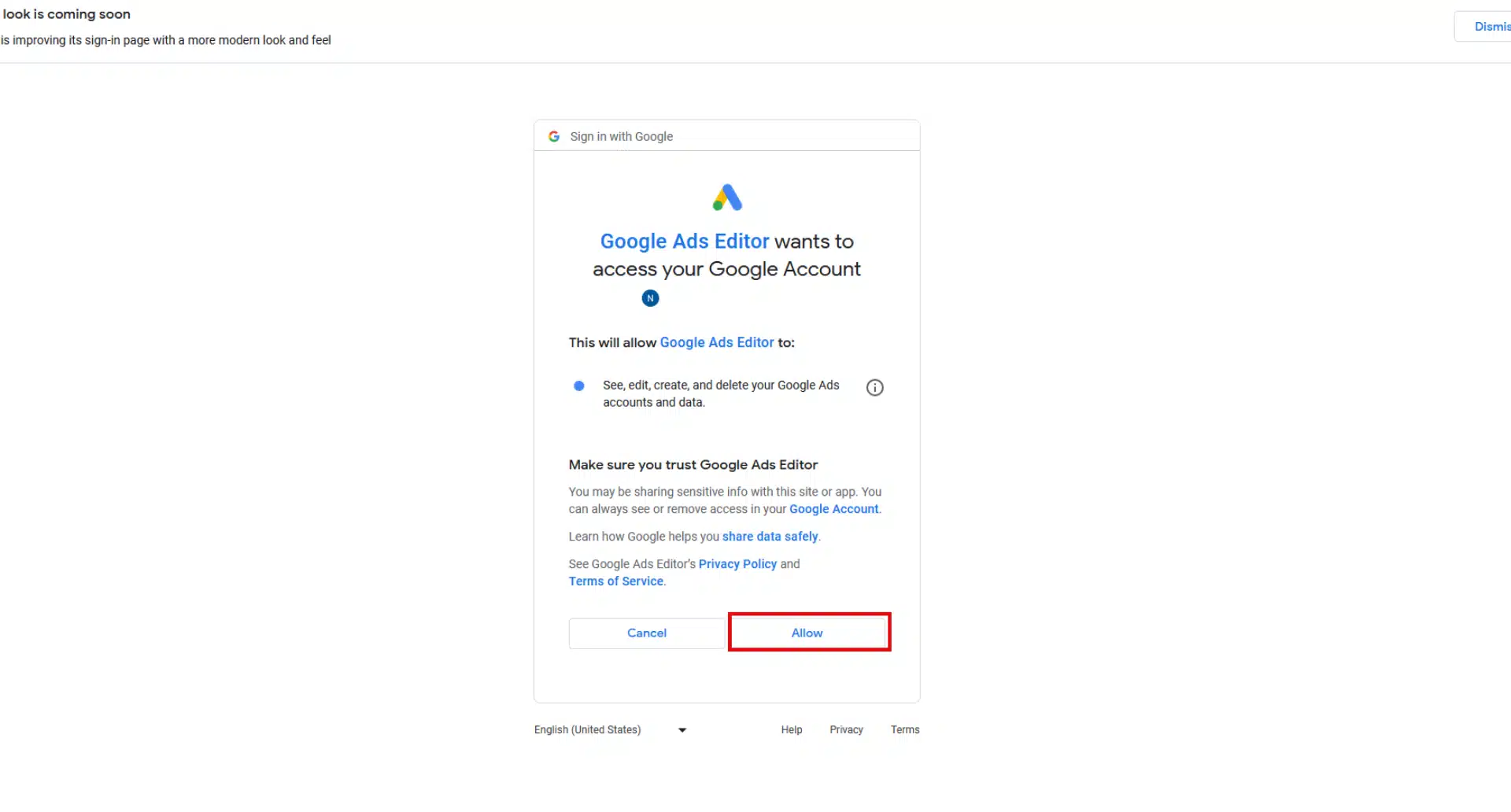
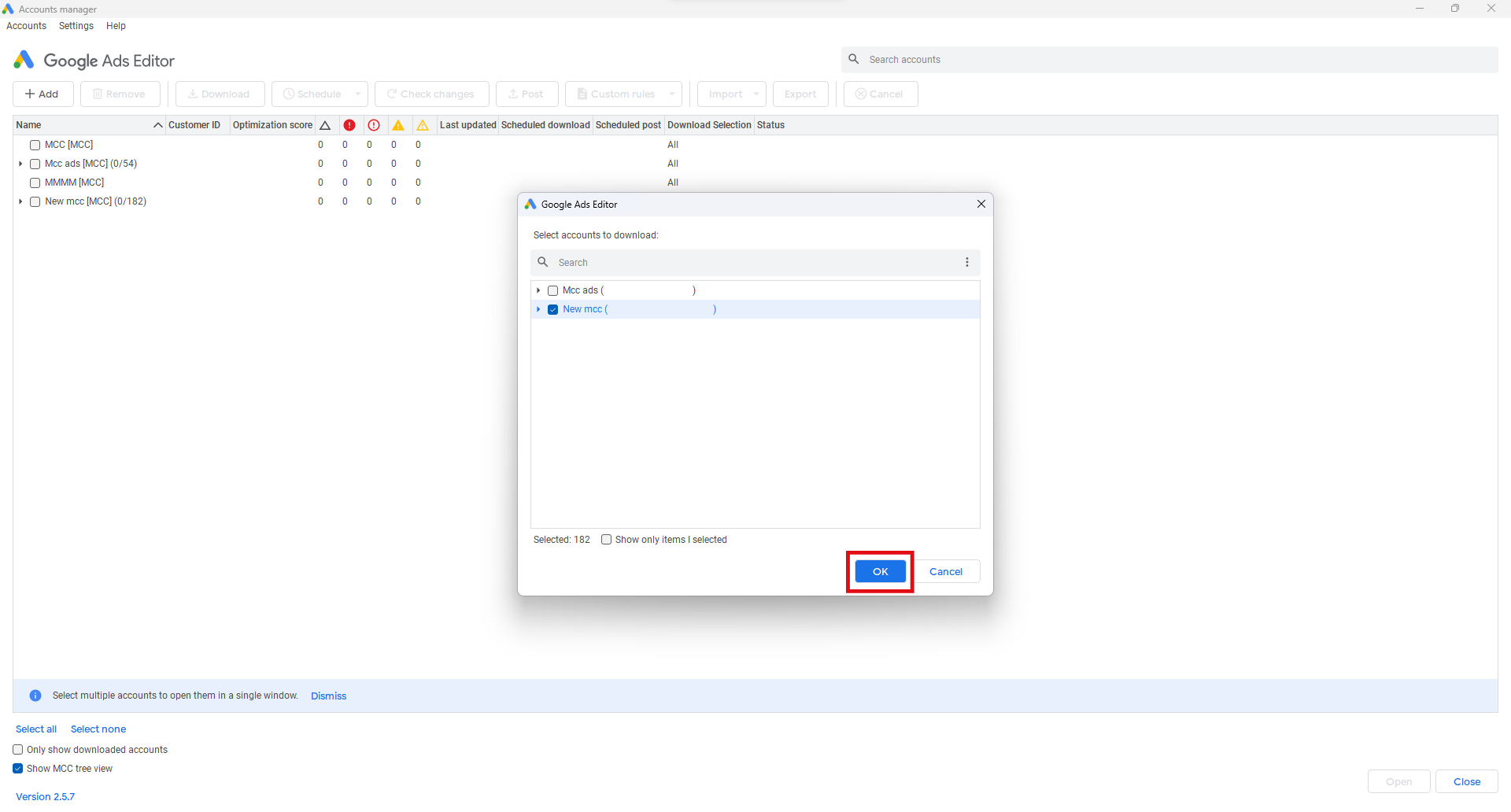
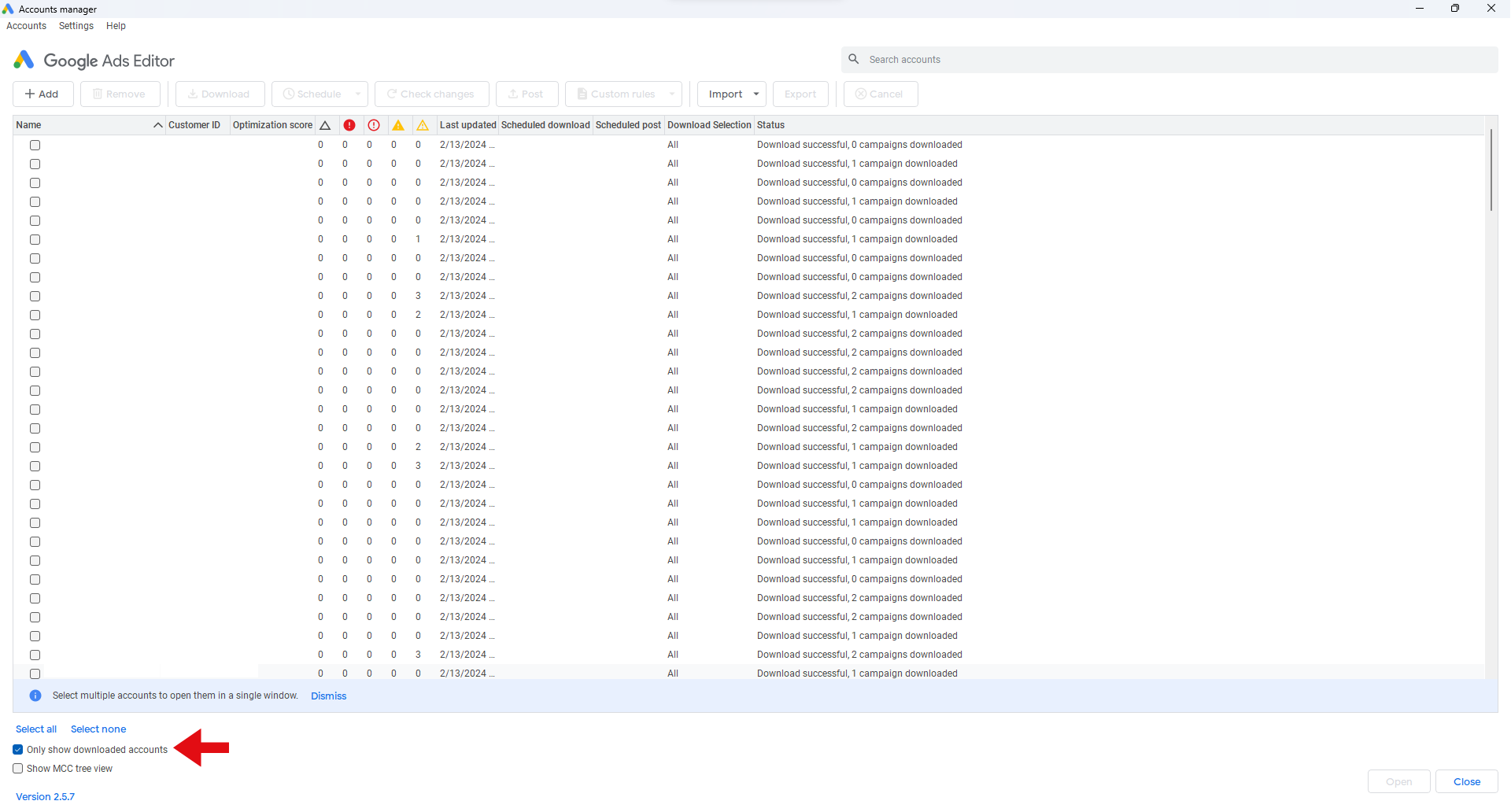
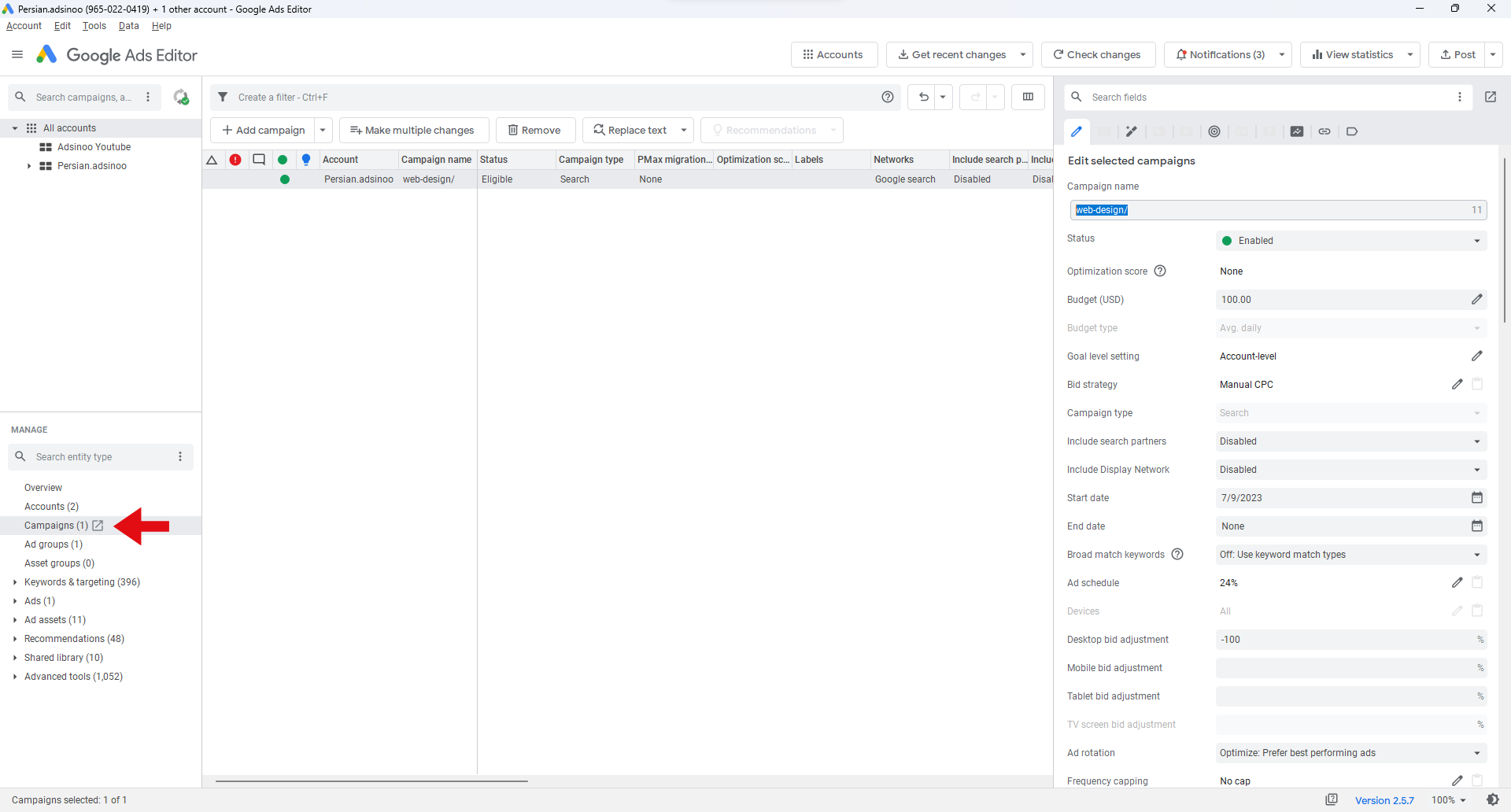
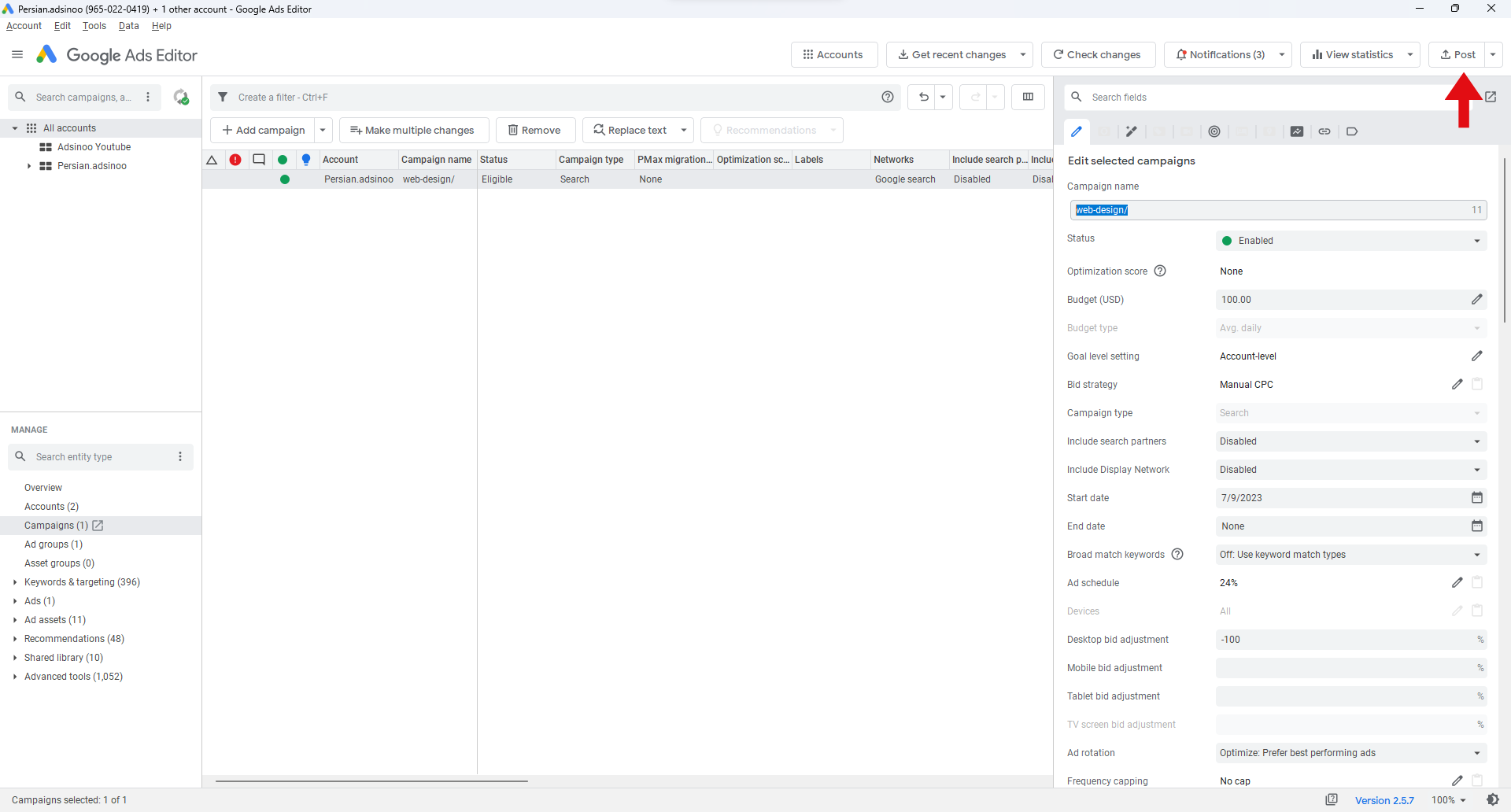
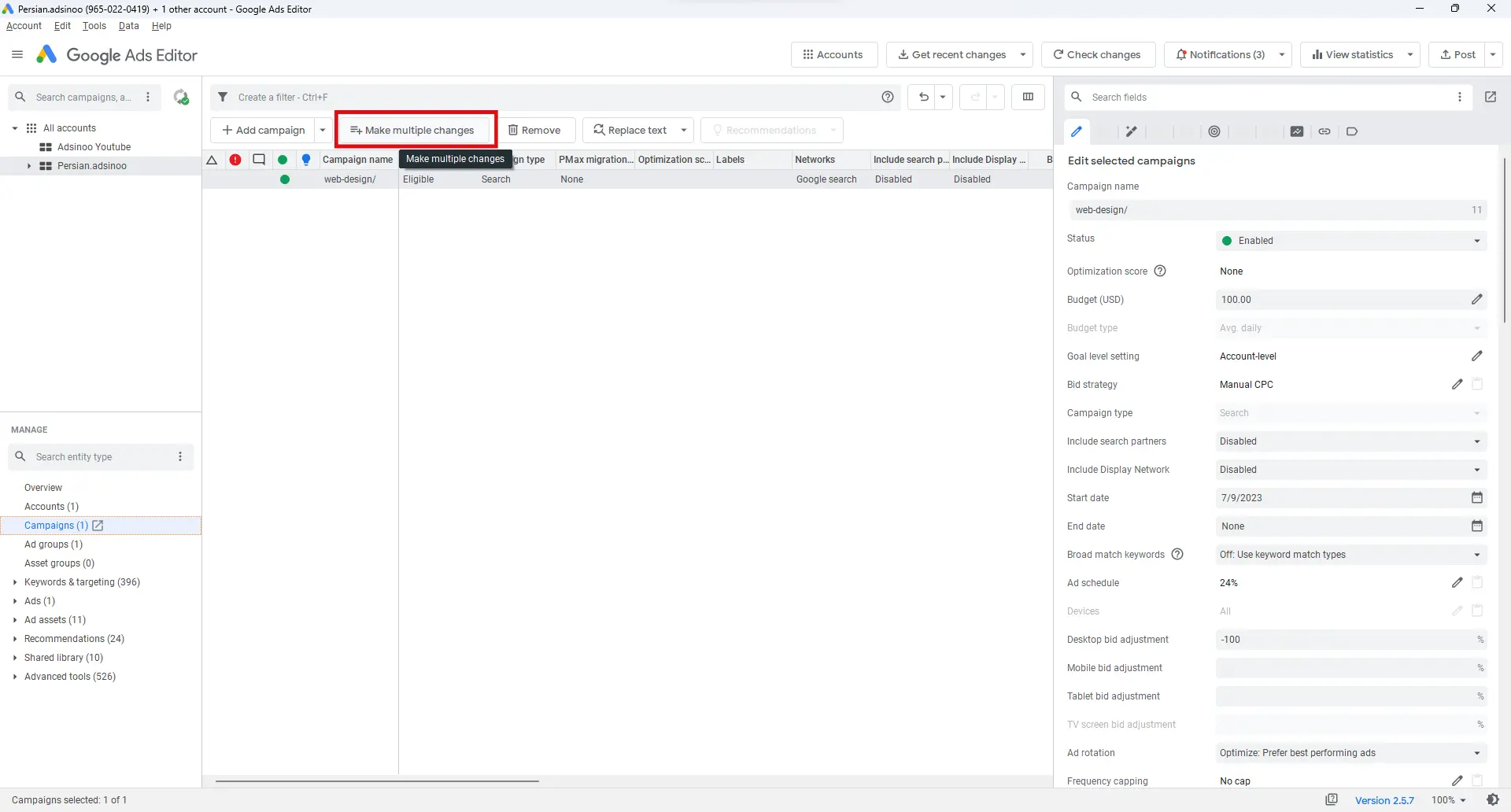
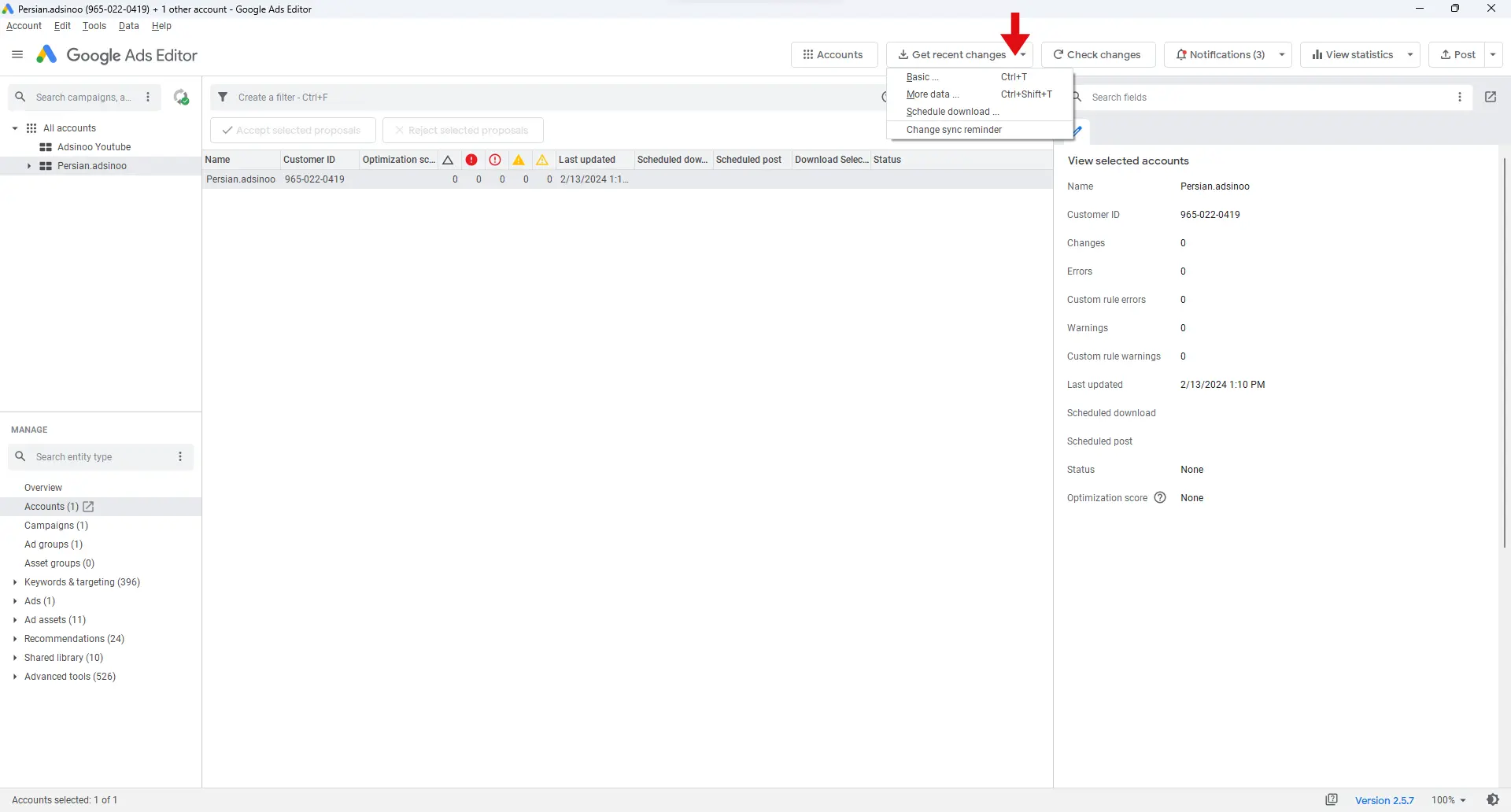

2 پاسخ
سلام وقت بخیر امکان تغییر آدرس لندینگ پیج های ادگروپ های مختلف هم در این نرم افزار هستش؟
مرتضی عزیز سلام
بله میتونین تمام تغییراتی که مدنظرتون هست رو با ادیتور انجام بدین